Impostazione di Scan to Me
L'impostazione del Scansione per me La funzione consiste nelle seguenti fasi consecutive:
Attivare e impostare la scansione sul server MyQ.
Configurazione sul dispositivo di stampa.
Impostare le destinazioni per gli utenti MyQ sul server MyQ.
Abilitazione e impostazione della scansione sul server MyQ
Per i dettagli, controllare Scansione per me sulla guida di MyQ Print Server.
Configurazione sul dispositivo di stampa
La corrispondenza temporale viene utilizzata per garantire la corretta consegna delle scansioni. Pertanto, Scan to Me dipende dall'ora impostata correttamente.
Per impostare l'ora sull'interfaccia legacy di un vecchio modello:
Accedere all'interfaccia utente Web del dispositivo di stampa come amministratore (http://*Indirizzo IP del dispositivo*).
Nel menu a sinistra della schermata Web UI, fare clic su Impostazioni di sistemae quindi fare clic su Impostazioni predefinite nel menu secondario.
Impostare la data, l'ora, il fuso orario e le opzioni di ora legale corrette per il dispositivo. Deselezionare le opzioni Sincronizzazione con il server dell'ora di Internet se la sincronizzazione dell'ora non è corretta.

Inviare le modifiche facendo clic sul pulsante Invia(U) e Invia(C) e quindi aggiornare le Impostazioni predefinite facendo clic sul pulsante Aggiornamento(R) pulsante.
Cliccare Impostazioni dell'applicazione nel menu a sinistra, quindi fare clic su Impostazioni dello scanner di rete nel menu secondario.
Cliccare Impostazioni di amministrazionee abilitare la funzione Data e ora opzione. Deselezionare tutte le altre opzioni.
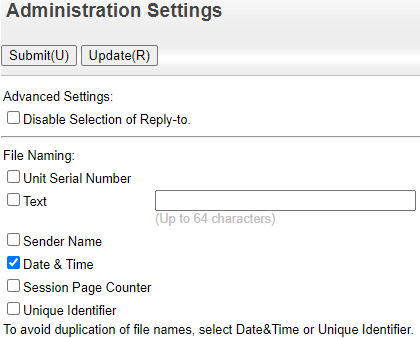
Inviare le modifiche facendo clic sul pulsante Invia(U) e aggiornare le Impostazioni di amministrazione facendo clic sul pulsante Aggiornamento(R) pulsante.
Configurazione sull'interfaccia utente web del dispositivo moderno
Accedere all'interfaccia utente Web del dispositivo di stampa come amministratore (http://*Indirizzo IP del dispositivo*).
Cliccare Impostazioni di sistema nel menu superiore, quindi fare clic su Impostazioni comuni sulla scheda.
Cliccare Controllo del dispositivoe quindi fare clic su Regolazione dell'orologio nel sottomenu a sinistra.
Impostare la data, l'ora, il fuso orario e le opzioni di ora legale corrette per il dispositivo. Deselezionare le opzioni Sincronizzazione con il server dell'ora di Internet se la sincronizzazione dell'ora non è corretta.
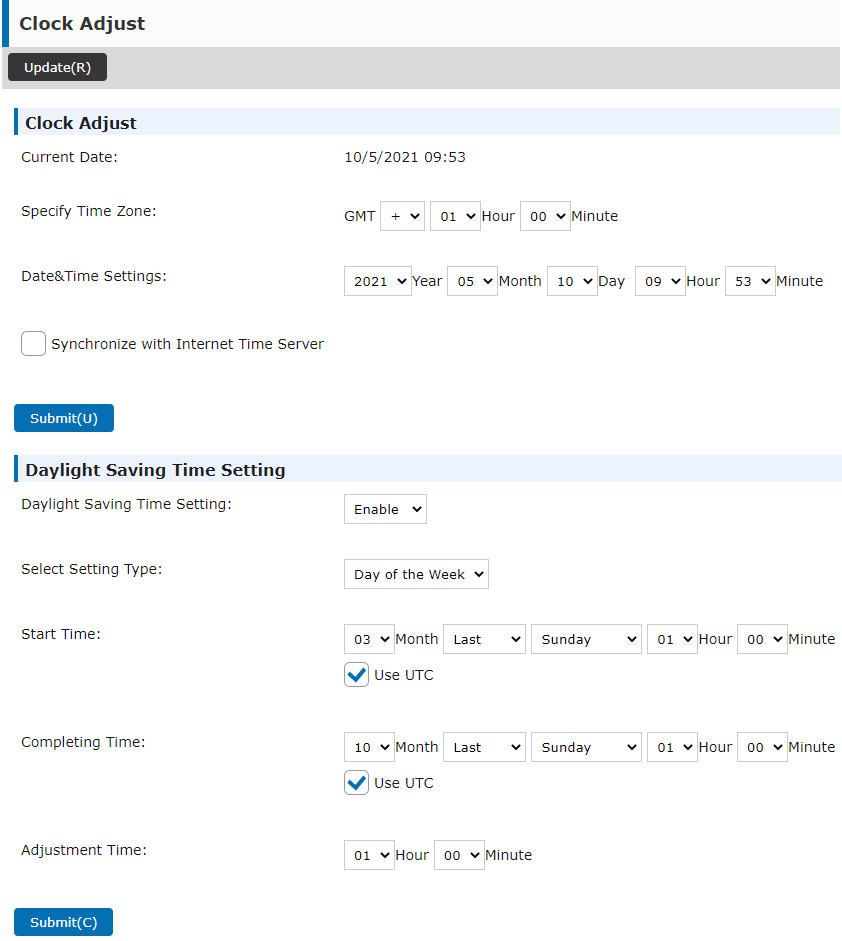
Inviare le modifiche facendo clic sul pulsante Invia(U) e Invia(C) e quindi fare clic sul pulsante Aggiornamento(R) pulsante.
Cliccare Impostazioni di sistema nel menu superiore, quindi fare clic su Impostazioni di invio delle immagini.
Cliccare Impostazioni di scansione sulla scheda, quindi fare clic su Impostazioni del nome del file nel sottomenu a sinistra.
Abilitare il Data e ora e selezionare l'opzione AAAAMMGG_hhmmss dal menu a tendina. Deselezionare tutte le altre opzioni.
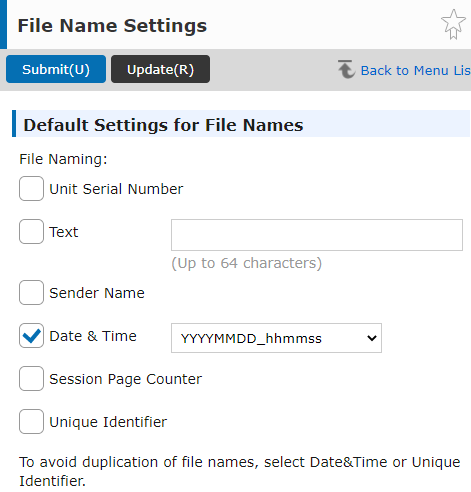
Inviare le modifiche facendo clic sul pulsante Invia(U) e aggiornare le impostazioni del nome del file facendo clic sul pulsante Aggiornamento(R) pulsante.
Impostare le destinazioni per gli utenti MyQ sul server MyQ
Per i dettagli, controllare Impostare le destinazioni per gli utenti MyQ sul server MyQ sulla guida di MyQ Print Server.
.png)